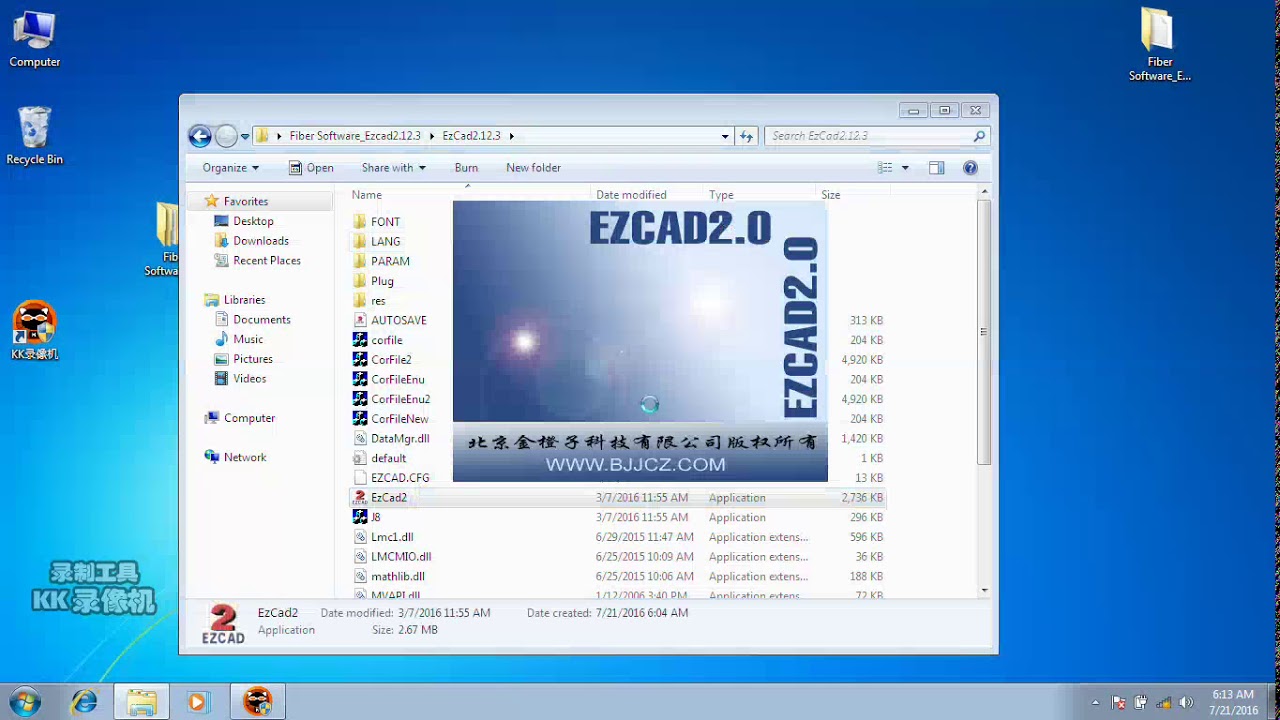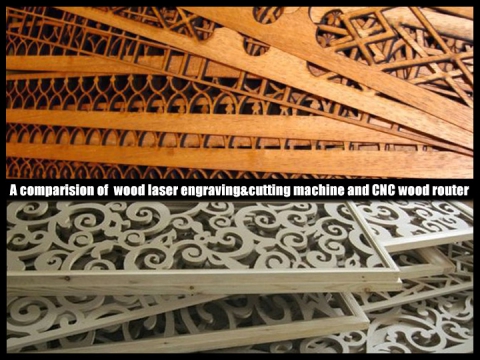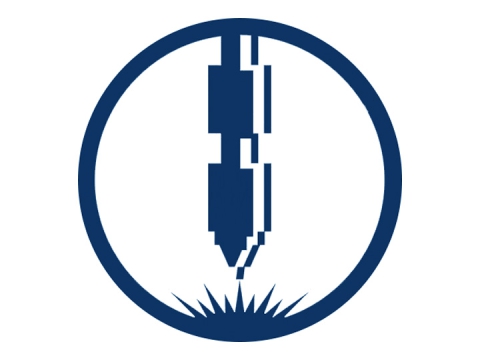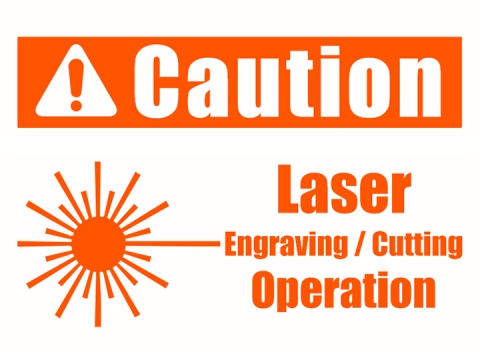Định nghĩa
EZCAD là gì?
EZCAD là một phần mềm thông minh dành cho hệ thống đánh dấu laser, được sử dụng trên hệ điều hành 32 bit hoặc 64 bit của Windows XP, Windows 7, Windows 8 và Windows 10. EZCAD sẽ điều khiển bo mạch điều khiển USB cho máy khắc laser để đánh dấu văn bản, hoa văn và ảnh trên bề mặt vật thể.
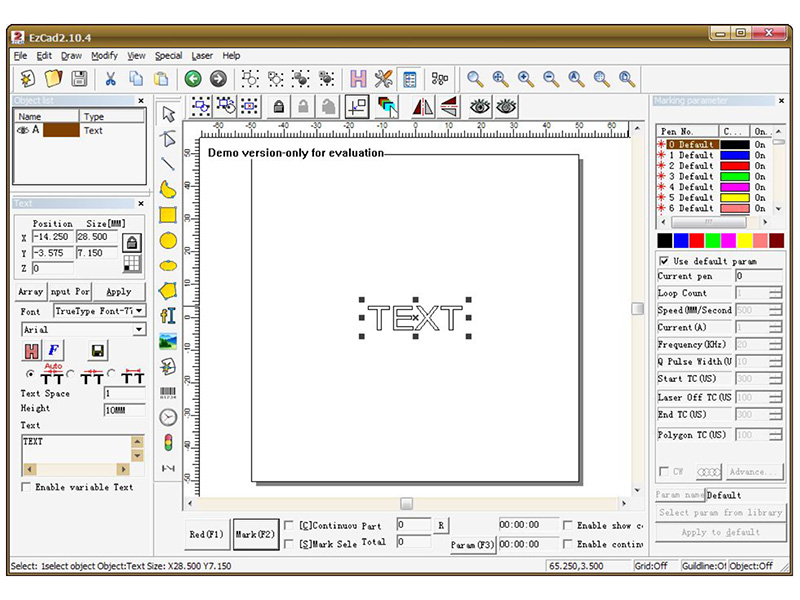
Tính năng
1. Người dùng có thể tự do thiết kế đồ họa.
2. Nhiều loại phông chữ khác nhau được hỗ trợ. Chẳng hạn như TrueType, SHX, JSF (Phông chữ một dòng do EZCAD định nghĩa), DMF (Phông chữ ma trận điểm), Mã vạch một chiều, Mã vạch hai chiều, v.v.).
3. Văn bản biến đổi linh hoạt: thay đổi văn bản theo thời gian thực trong khi xử lý bằng laser. Hỗ trợ bảng dữ liệu Excel.
4. Có thể đọc trực tiếp dữ liệu văn bản thông qua cổng nối tiếp.
5. Có thể đọc trực tiếp dữ liệu văn bản thông qua mạng.
6. Chức năng chỉnh sửa nút mạnh mẽ giúp việc sửa đổi đường cong dễ dàng hơn.
7. Phần mềm có thể hỗ trợ 265 “bút chì” dùng để vẽ đồ họa và có thể thiết lập các thông số xử lý khác nhau.
8. Các loại hình ảnh phổ biến được hỗ trợ. (bmp, jpg, gif, tga, png, tif, v.v.)
9. Hỗ trợ các hình ảnh vector phổ biến (ai, dxf, dst, plt, v.v.).
10. Xử lý hình ảnh (Chuyển đổi thang độ xám, trắng/đen).
11. Chức năng tạo bóng mạnh mẽ, chẳng hạn như hỗ trợ tạo bóng tròn.
12. Hoạt động IO thuận tiện hơn và dễ dàng hơn trong việc phối hợp các thiết bị phụ trợ.
13. Hỗ trợ lấy nét động (hệ thống xử lý 3 trục).
14. Hỗ trợ trực tiếp laser sợi quang SPI G3 và laser sợi quang IPG_YLP và IPG_YLPM mới nhất.
15. Hệ thống hỗ trợ ngôn ngữ mở giúp phần mềm có thể chạy dễ dàng trên nhiều nền tảng ngôn ngữ khác nhau.
Thi công
Làm thế nào để cài đặt phần mềm EZCAD cho máy khắc laser của bạn?
Phần mềm EZCAD có thể chạy trên máy tính xách tay hoặc PC có CPU 900MHz và RAM 256MB ít nhất. Nhìn chung, chúng tôi khuyên bạn nên sử dụng máy tính xách tay hoặc PC nhanh nhất hiện có. EZCAD được phát triển trong Microsoft Windows XP và sẽ chạy trong Windows XP, Windows 7, Windows 8 và Windows10.
Việc cài đặt EZCAD rất dễ dàng. Bạn chỉ cần sao chép thư mục EZCAD có trong CD cài đặt vào ổ cứng, sau đó nhấp đúp vào EZCAD.exe trong thư mục EZCAD để chạy phần mềm.
EZCAD đôi khi cần một thiết bị bảo mật phần mềm. Thiết bị này cắm vào cổng USB trên máy tính. Nếu không có dongle hoặc dongle không cài đặt đúng cách, một cảnh báo sẽ xuất hiện và phần mềm sẽ hoạt động ở trạng thái demo. Ở trạng thái demo, chúng ta có thể đánh giá phần mềm nhưng không thể lưu tệp và không thể điều khiển máy khắc laser.
Bước 1. Sao chép nội dung của ổ USB, thư mục phần mềm EZCAD vào máy tính của bạn. Lưu ý các tệp và thư mục bổ sung trong thư mục EZCAD.
Bước 2. Đảm bảo cáp USB được kết nối từ mặt sau của bộ điều khiển laser vào "My Documents" trên máy tính và phím nguồn laser được bật.
Bước 3. Dùng chuột, nhấp chuột trái vào biểu tượng bắt đầu của Windows và nhấp chuột trái vào thiết bị và máy in. Bạn sẽ thấy một thiết bị không xác định, USBLMCV2 với nút cảnh báo màu vàng.
Bước 4. Nhấp chuột phải vào USBLMCV2 và chọn properties. Trên tab hardware, chọn laser mark control board, nhấp vào properties, chọn tab drivers. Nhấp vào update driver và chọn manual search. Browse đến My Documents > EZCAD > Drivers. Chọn thư mục 32 hoặc 64 bit phù hợp với máy tính của bạn. Hệ thống của bạn sẽ phản hồi rằng trình điều khiển đã được cập nhật thành công.
Lưu ý: Bạn có thể tìm hiểu thông tin này về máy tính của mình bằng cách vào Start > Control Panel > System.
Bước 5. Tiếp theo, tạo đường dẫn tắt đến chương trình EZCAD như sau:
Mở thư mục EZCAD. Trong thư mục EZCAD, bạn sẽ thấy tệp EZCAD. Nhấp chuột phải vào tệp ứng dụng EZCAD và chọn sao chép. Nhấp chuột phải vào màn hình nền và chọn dán phím tắt. Sau đó, bạn có thể sử dụng phím tắt để mở phần mềm và bắt đầu tạo ra các mặt hàng sáng tạo và có lợi nhuận bằng laser.
Hướng dẫn sử dụng (PDF)
Đây là hướng dẫn sử dụng dành cho người mới bắt đầu dễ làm theo về cách sử dụng phần mềm EZCAD cho máy khắc laser từng bước.